
Sadržaj:
- Autor John Day [email protected].
- Public 2024-01-30 09:32.
- Zadnja promjena 2025-01-23 14:47.
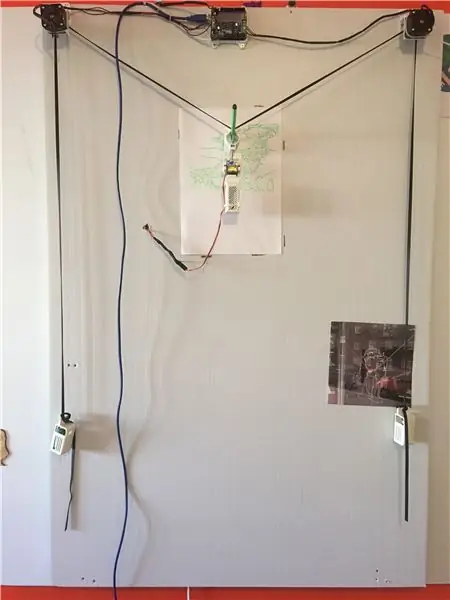
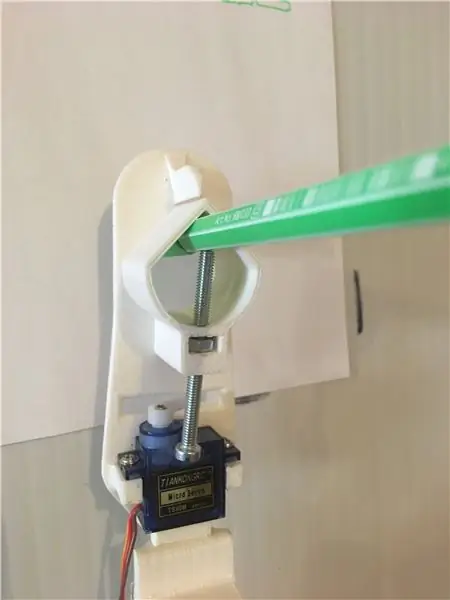
U ovom ćete vodiču naučiti kako stvoriti vlastiti vertikalni ploter. Ovo je CNC stroj koji možete koristiti za prijenos digitalnih crteža na bilo koju okomitu površinu (npr. Zid, prozor).
Pribor
- 1 remenica (duga 2 m i široka 5 mm) + 2 zupčanika za koračne motore
- 2 koračna motora NEMA 17, kut koraka 1,8 °, nazivni napon 12V, nazivna struja 1,7A
- 1 arduino uno ploča
- 1 Adafruit motorni štit V2
- 1 USB kabel duljine 2 m
- neka termoskupljajuća cijev
- 1 9g servo motor
- 1x M4x50mm + vijak
- 1x M3x15mm + vijak
- 11x mali vijci (dugi oko 2 cm)
-3D ispisani dijelovi (1 držač za ploču, 1 gondola, 1 lijevi nosač za motor, 1 desni nosač za motor, 2 bočna držača za utege, 1 središnji držač za utege)
- 1 Napajanje, 12V 5A
- 8x M3x7 mm
Korak 1: Programirajte Arduino ploču
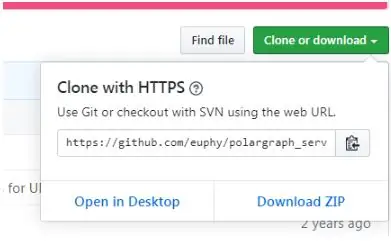
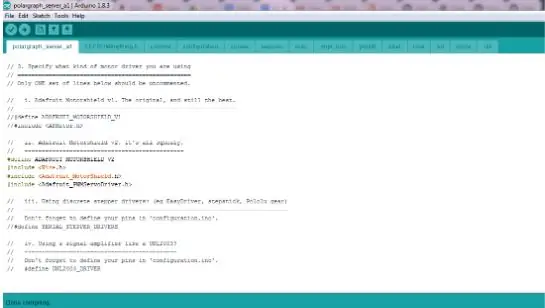
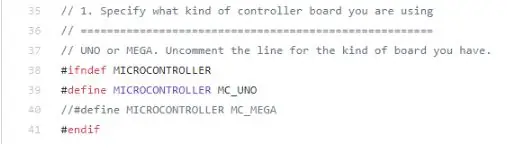
Morat ćete učitati firmver vertikalnog plotera na svoju arduino ploču.
Firmver je dostupan ovdje. preuzmite cijelu stvar pritiskom na "Kloniraj ili preuzmi", a zatim "Preuzmi Zip".
Nakon raspakiranja mape, pokrenite “polargraph_server_a1” i trebali biste dobiti Arduino prozor s puno podprozora (komunikacije, konfiguracija itd.), Poput ovog.
Prije učitavanja koda potrebno je voditi računa o nekoliko postavki:
1. odaberite Arduino uno za svoju ploču. Samo trebate komentirati redak 40 koda dodavanjem dvije kose crte // ispred reda
2. navedite da koristite Adafruit motorshield V2. Dekomentirajte odgovarajuće retke koda, komentirajte ostale pomoću //
Sada instalirajte potrebne knjižnice, naime Adafruit_MotorShield i AccelStepper, ako to već niste učinili. Da biste to učinili, pristupite upravitelju knjižnice u izborniku Skica i upišite naziv knjižnica.
Sada možete učitati firmver na ploču.
Korak 2: Instalirajte softver kontrolera
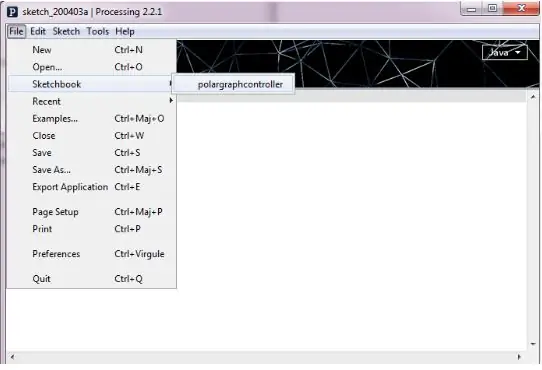
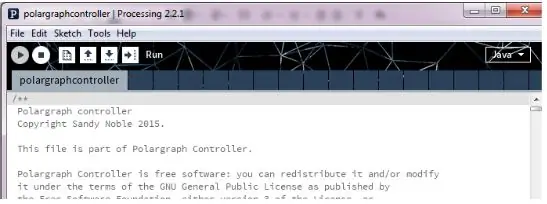
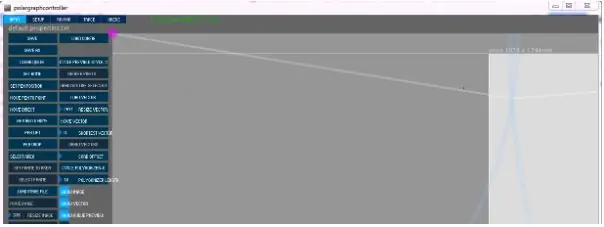
Softver kontrolera je sučelje koje nam omogućuje kontrolu polargrafa i postavljanje vlastitih digitalnih dizajna.
Da biste postavili softver kontrolera, slijedite upute dostupne ovdje.
Sada možete pokrenuti softver kontrolera i provjeriti je li ploča pravilno spojena sa softverom, prije nego što počnete stvarati polargraf.
Otvorite "polargraphcontroller" iz Sketchbooka
Zatim pritisnite gumb Pokreni
Ako je veza s arduinom uspješna, dobit ćete poruku "Polargraph READY". Provjerite jeste li priključili arduino ploču na računalo.
Korak 3: Izgradite okomiti ploter
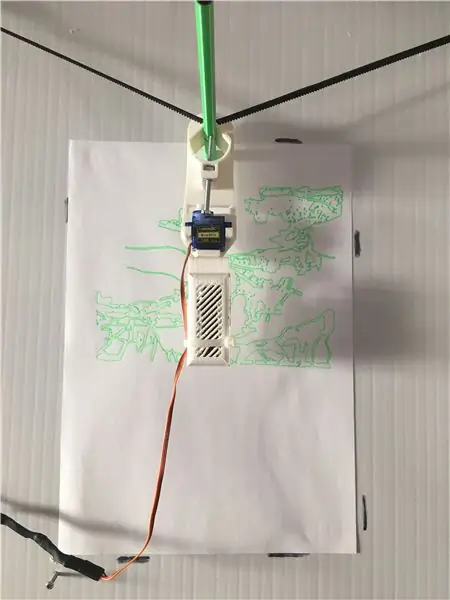

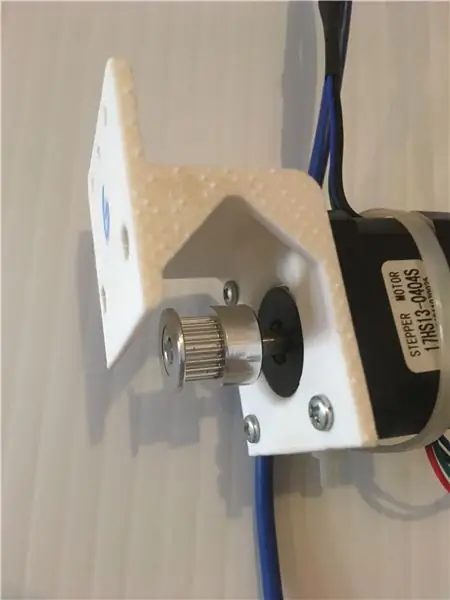
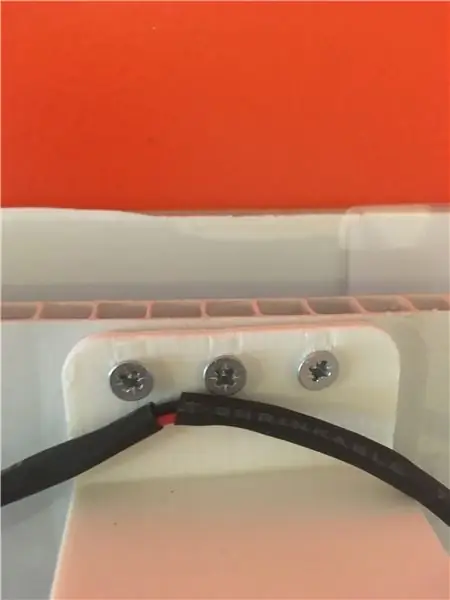
Vijcima M3x7 mm pričvrstite koračni motor na nosače motora.
Zatim pričvrstite nosače motora na okomiti nosač pomoću malih vijaka (duljine oko 2 cm).
Pričvrstite držač ploče negdje na gornju sredinu okomite površine, pomoću još 4 mala vijka.
Sada pripremite čorbu i pričvrstite bočne držače utega na svakom kraju žice.
Na kraju, postavite gondolu: pričvrstite servo motor na gornji dio, pričvrstite držač utega na gornji dio gondole pomoću M3x15 mm i uvedite M4x50 mm da drži olovku. U ovoj fazi nije potrebno stavljati olovku unutar gondole.
Također možete gurnuti couroie u gondolu ovako:
Korak 4: Povežite komponente na Arduino ploču

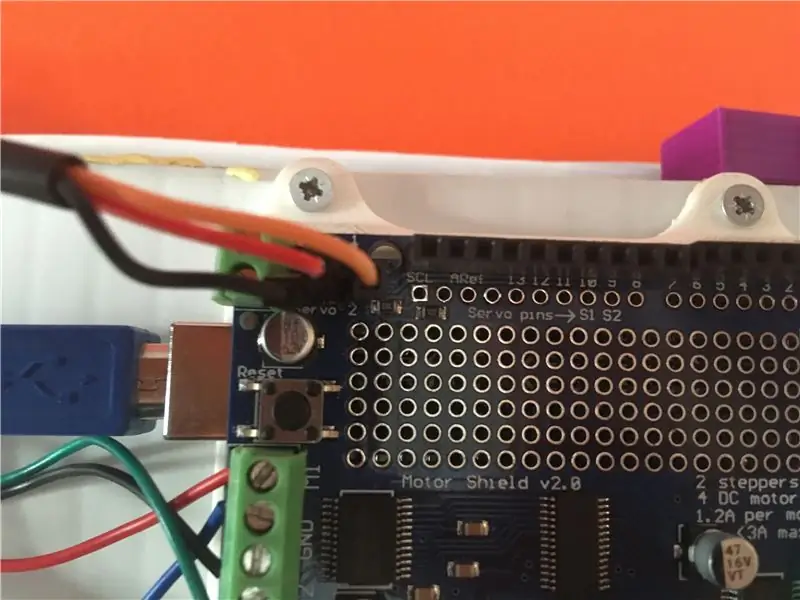
Evo slike ožičenja.
Prvo spojite koračne motore Lijevi motor ide u M1 i M2. Žice koračnog motora postavite u prvi, drugi, četvrti i peti utor. Na našoj slici imamo crveni kabel u utor 1, plavi kabel u utor 2, crni kabel u utor 4 i zeleni kabel u utor 5. Sada spojite drugi koračni motor. Pazite da slijedite isti redoslijed, od vrha do dna. Na primjer, crveni kabel smo stavili u utor 1, plavi kabel u utor 2 itd., Baš kao i kod prethodnog motora.
Servo motor ulazi u utora „servo 2“na štitniku motora. Idući slijeva nadesno, spojite uzemljenje (crni kabel), 5 V (crveni kabel) i signal (narančasti kabel).
Na kraju priključite 5V napajanje na štit motora (+ je lijevo, a 6 desno).
Korak 5: Postavite softver kontrolera
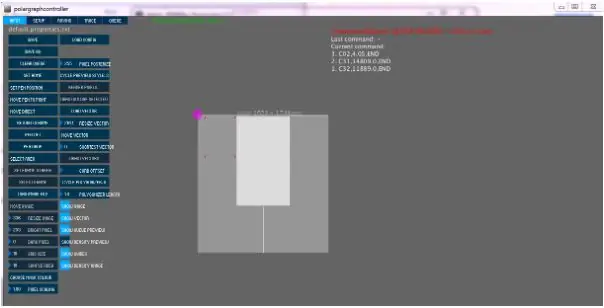
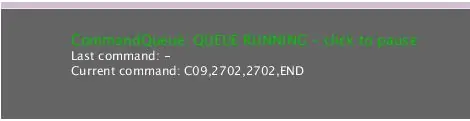
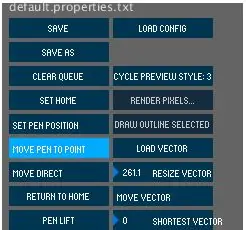
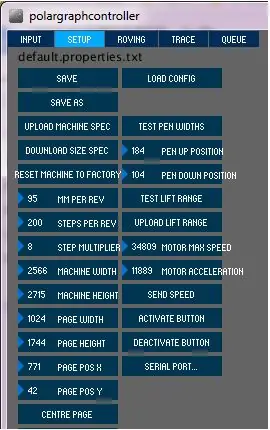
Nakon što je vaš kater spojen, pokrenite softver Controller sa sučelja Processing.
Kliknite na CommandQueue … crvenom bojom i vaši bi se koračni motori trebali otključati.
Linija postaje zelena.
Sada ih možete aktivirati za kretanje po gondoli. Prvo što trebate učiniti je staviti list papira (ako želite crtati na list papira), a zatim kalibrirati stroj.
Ručno postavite olovku na gornju sredinu lista papira ili na koju drugu površinu želite crtati.
Ovo je vaš dom, stroju možemo reći klikom na gumb "POSTAVI KUĆU".
Da biste započeli kalibriranje stroja, odaberite opciju "MOVE PEN TO TOINT" s izbornika, zatim kliknite lijevim gumbom miša u gornjem lijevom kutu lista i pogledajte gdje se olovka zaustavlja.
Na temelju toga, možete promijeniti "PID WIDTH" u izborniku SETUP. Na primjer, ako se olovka zaustavi izvan lista papira, smanjite širinu stranice, ako se olovka zaustavi prije ugla, zatim povećajte širinu stranice.
Samo za vlastitu referencu, koristeći A4 list papira, naše PAGE specifikacije su 1024x1744 mm.
Nakon što ste shvatili ispravnu širinu stranice, morat ćete kalibrirati stroj po visini.
Pomaknite olovku na dno stranice i prema potrebi izmijenite "VISINU STRANICE".
Sada biste trebali moći kontrolirati stroj tako da na koju god točku odabrali olovku za premještanje, olovka doista doseže tu točku na pravom listu papira pričvršćenog na površinu katera.
Ne brinite ako su vam motori zaista spori, to je normalno. Brzinu možete promijeniti u izborniku za postavljanje: MAKSNA BRZINA MOTORA I UBRZANJE MOTORA, međutim vaš motor se neće kretati mnogo brže.
Sada je vrijeme za kalibraciju servo motora.
Uvedite olovku u gondolu, a zatim pritisnite PEN LIFT i PER DROP na izborniku INPUT. Kad udarite u podizanje olovke, olovka ne smije doći u dodir s površinom. Umjesto toga, kad udarite u olovku, olovka bi trebala dodirnuti list papira. Ako to nije slučaj, promijenite vrijednosti PEN UP POSITION i PEN DOWN POSITION vrijednosti u izborniku SETUP.
Softver vašeg kontrolera sada je potpuno postavljen i na njega možete učitati slike.
Korak 6: Učitajte vektorski crtež
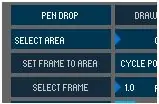
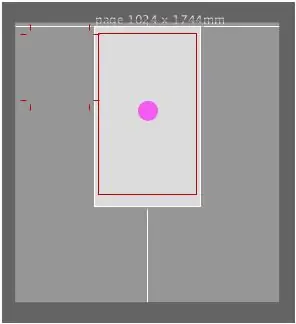
Možete umetnuti vektorsku sliku u softver kontrolera, a zatim neka stroj nacrta dizajn na okomitu površinu po vašem izboru. Za izradu vektorskih crteža koristimo Inkscape, međutim postoji mnogo drugih softvera koji vam to omogućuju. Vektorske slike možete preuzeti i s weba.
Odaberite SELECT AREA iz izbornika INPUT.
Zatim pomoću miša nacrtajte područje koje će sadržavati vaš crtež. Ovo područje mora biti sadržano u listu papira ili na bilo kojoj drugoj površini na kojoj crtate.
Područje koje odaberete omeđeno je crvenim linijama. Sada pritisnite gumb POSTAVI OKVIR NA PODRUČJE.
Zatim pritisnite tipku LOAD VECTOR i odaberite svoju vektorsku sliku. Možete se kretati po crtežu pomoću gumba MOVE VECTOR ili promijeniti veličinu crteža pomoću opcije RESIZE VECTOR.
Kad ste spremni, pritisnite gumb DRAW VECTOR za početak crtanja po okomitoj površini.
Preporučeni:
Ploter - Manufactura Digital: 5 koraka

Plotter - Manufactura Digital: El objetivo de este proyecto es crear un Plotter que pueda dibujar y ser controlado a través de un Joystick. El plotter funcionará con ayuda del micro controlador Arduino y contará con dos ejes de movimiento: el eje x y el eje y. Cada eje será contr
Vertikalni ploter s Drivemall -om: 6 koraka

Vertikalni ploter s Drivemall -om: Ovim vodičem želimo objasniti kako poboljšati vertikalni ploter koji možete pronaći ovdje pomoću programabilne bande Drivemall. Ako nemamo drivermall, možemo koristiti arduino, ali ispod veze za razvoj Drivemall -a .Naprijed
Ploter Verticale Con Drivemall: 6 koraka

Plotter Verticale Con Drivemall: Con questo tutorial vogliamo spiegare come migliorare il plotter verticale che trovi qui usando il baord programmabile Drivemall.Questo tutorial è valido sia se useziziamo l'Arduino e sia uselando drivera Drivemall Board.Se non abbia
Vertikalni gramofon prilagođenog dizajna: 15 koraka (sa slikama)

Vertikalni gramofon prilagođenog dizajna: Nisam stručnjak za ništa u vezi sa zvukom, a kamoli za gramofone. Stoga cilj ovog projekta nije bio stvoriti zvuk najbolje kvalitete i izlaz visoke tehnologije. Htio sam stvoriti svoj gramofon za koji mislim da je zanimljiv dizajnerski komad. Tw
Vertikalni ploter Con Arduino: 7 koraka

Vertikalni plotter Con Arduino: Dibuja lo que quieras en cualquier superficie lisa, con un Plotter Vertical controlado por Arduino
